|
К любому материалу, который вы размещаете в Открытом классе, наряду с тем текстом, что Вы пишите, можно прикрепить файлы, в которых:
- размещены некоторые дополнения к опубликованному вами материалу (например, дидактические материалы к тому конспекту урока, что вы выставили),
- сам материал в его первоначальном (оригинальном) виде — иногда людям удобней скачать материал и познакомиться с ним в спокойной обстановке, нежели читать прямо в Интернете,
- какой-либо файл, на который вы хотите сделать ссылку в своем тексте, но при этом вы не хотите, чтобы этот файл в виде списка прикрепленных файлов размещался внизу страницы (очень простой пример — вам надо разместить результаты конкурса, и ссылку на файл сделать в самом начале страницы вашего сообщества, а не отправлять людей вниз страницы, чтобы найти прикрепленный файл).
Если я вас заинтересовала, читаем дальше...
Вариант первый — вы хотите прикрепить файл к своему материалу и сделать его видимым для всех посетителей ваших страниц.
Для прикрепления файла (файлов) к любому материалу, который вы размещаете в Открытом классе, необходимо:
- Если вы только создаете контент — сообщение, вики-страницу, форум... — то прикрепляйте нужные вам файлы сразу перед тем, как сохранить его.
Если же вы уже создали какой-либо контент, то для того, чтобы прикрепить файлы, вам необходимо будет вновь перейти в режим редактирования — для этого в выпадающем меню Выберите действие необходимо выбрать пункт Изменить):
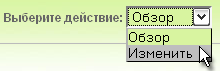
- В режиме изменения размещаемого контента прокрутите страницу практически к самому концу и найдите ссылку Прикрепление файлов:
.gif)
- Откроется окно для прикрепления файла (справа от меню), в нем, для закачки нужного Вам файла, Вам необходимо будет нажать кнопку Обзор:
.gif)
- В открывшемся окне Загрузка файла Вам необходимо найти на своем компьютере тот файл, который Вы хотите прикрепить, выделить его и нажать на кнопку Открыть:
.gif)
- Путь к выбранному Вами файлу автоматически пропишется в строке Прикрепить новый файл:
.gif)
- Теперь вам осталось нажать на кнопку Прикрепить и Вы увидите, что файл прикрепиться к Вашему конспект-уроку
.gif)
Обязательно проверьте, чтобы галочка Список была поставлена — в этом случае после план-конспекта появиться ссылка на прикрепленный Вами файл. В противном случае ваши коллеги не увидят никакого прикрепленного файла.
- Вот теперь необходимо прокрутить страницу до конца и нажать на кнопку
 . .
Вариант второй — вы не хотите, чтобы люди, которые будут смотреть вашу страницу, видели прикрепленный вами файл. Вы просто хотите сделать на него ссылку. Ну, вот как я сейчас — предлагаю вам послушать одну из песен Петра Налича... (по-моему, это единственный на сегодняшний день человек, который размещает свои песни в открытом доступе в Интернет).
- В принципе все делается точно так же, как описано выше, только остановитесь на пункте 6... То есть тогда, когда ваш файл уже прикрепится к вашему материалу:
.gif)
- Если в предыдущем случае мы специально следили за тем, чтобы галочка Список стояла, то теперь ее необходимо снять и... сохранить свою страницу:
.gif)
- Далее мы опять входим в режим редактирования, переходим на страницу добавления файла... и видим, что у вставленного нами файла изменился адрес его расположения:
.gif)
- Вот этот адрес нам и нужен. Выделяем его, копируем в буфер обмена и, делая ссылку, вставляем его...
|